В този урок ще създадем една романтична сцена с силуети срещу огромната луна. За да завършите този урок, всеки подходящ вариант AdobePhotoshop .Това урок е много проста, т. За да го използвате в една много проста техника и нищо сложно да ги приложат, не е там.

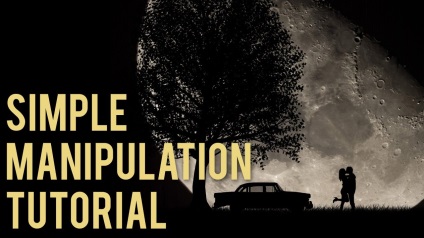
Така че, нека да започнем!
Прев Забележка: Моля, имайте предвид, че, за да се напълни с черен цвят се използва комбинация от klavishAlt + Backspace, цвета на преден план трябва да са черни. След това, просто плъзнете изображението с Луната, след като го отворите в Photoshop.
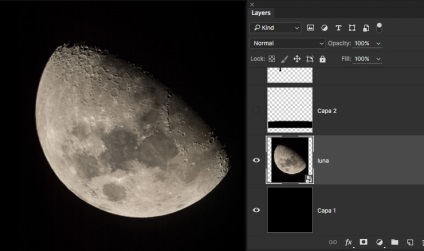
От името на слой става ясно, че ние ще се боя на тревата, но това няма да е зелено и черно. Ние използваме стандартен №134 четка.
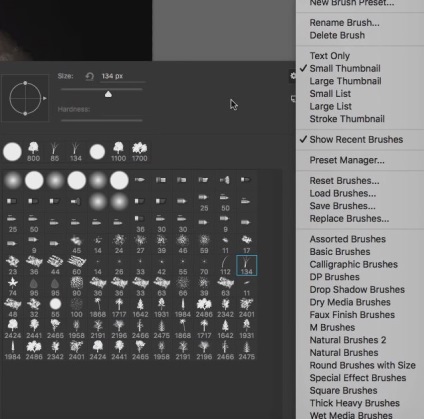
Ние трябва да направим настройките на четката. За да направите това, вие трябва да отидете на прозорци -Brush (Window - Brush) (F5) и просто премахнете отметката до (динамика цвят) цвят. Оставете другите настройки по подразбиране. Сега просто се направи линия ниво, използвайки трева задържите клавиша Shift и позиция, както на снимката по:

На следващо място, с помощта на RectangularMarqueeTool инструмент (правоъгълна разпределение) (М) под изберете бластом трева и я запълнете в черно, като в изображението:
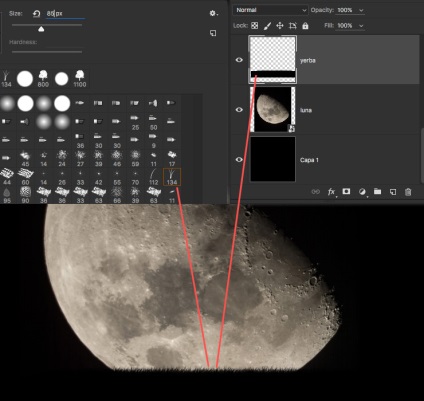
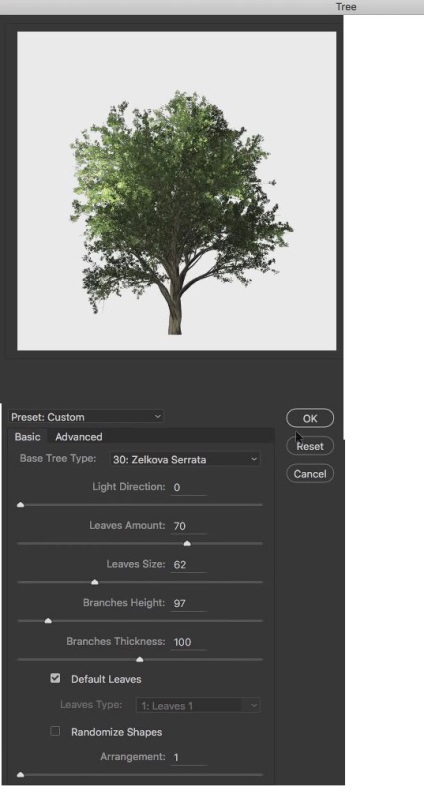
Да направим едно дърво черно. За да направи това, преминете Изображение -Adjustments -Hue / Saturation (Изображение - Корекции - Hue / Saturation) (Ctrl + U) и просто да се премести на Лекотата плъзгача (яркост) до -100. С FreeTransform инструмент (Free Transform) намаляване на изображението, за да се случи, тъй като на скрийншота.
Бележка на преводача: Не забравяйте да използвате сандвич пропорционално намаляване klavishuShiftdlya.

Нека добавим две целувки модели в нашия документ. Предварително ги отдели от фона. За да направите това, нека да използваме MagicWandTool инструмент (магическа пръчка) (W) и го прилага по отношение на същите настройки като на снимката по:
За последваща селекция корекция, използвайте инструмент QuickSelectionTool (Quick Selection) (W) и се добавят към общия uberom разпределение липсващи или допълнителни части.
Бележка на преводача: добавяне и премахване на тях, можете да използвате затяга klavishAltiShift.Posle сте направили избора, винаги polzuytesLayerMask (маска слой), така че това ще помогне да се редактират от резултата, ако имате нужда от него ..
Преместете изображението с моделите в нашия документ и след това се премести на слой в SmartObject (десен бутон върху -ConverttoSmartObject на слой (Превод vSmartObject)) режим. С FreeTransform инструмент (Free Transform) (Ctrl + T), за да намалите изображението сандвич Shift ключ и позиция като в изображението:

Бележка на преводача: Моля, имайте предвид, че леглото е в режим SmartObjecti, той казва, че ако трябва да се промени nastroykiHue / Saturation (Hue / Saturation), ние можем лесно да го направя.

Прев Забележка: Напомням ви, че можете да завъртите изображението, колкото искате, но в този случай, е необходимо да се обърне колата настрани.
С FreeTransform инструмент (Free Transform) (Ctrl + T) нека се намали имидж и позиция като в изображението:

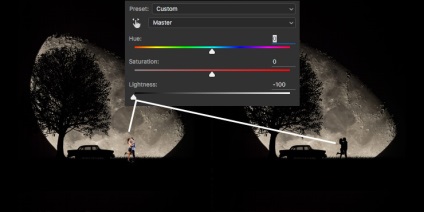
Прев Забележка: Ако мислите, че на кола или трябва да се намали модели, можете спокойно да го направят.

Това е! Урокът е много проста и се надявам, че сте прекарали време с ползи. На добър час!
Добавки:
23679
абонати:
70 000+
Потребителят опит:
333388
Нашите други проекти:
регистрация
Регистрирайте по пощата
Свързани статии
